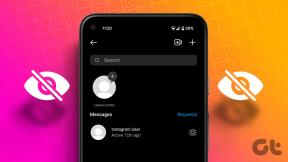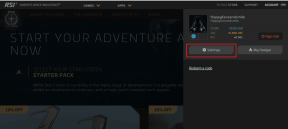Kako dodati, urediti ili izbrisati svoje recenzije na Google kartama
Miscelanea / / April 03, 2023
Jeste li ikada posjetili neko mjesto i željeli podijeliti svoje iskustvo, dobro ili loše, s drugima? Pa, možete ostaviti recenzije na Google kartama. A ako ikada osjetite da se vaše mišljenje promijenilo ili želite dodati neke dodatne informacije, također imate opciju urediti ili izbrisati svoju recenziju.

Nadalje, Google karte ne dopuštaju anonimne recenzije. Dakle, sve recenzije koje objavite bit će javne. Na taj način drugi mogu glasovati o vašoj recenziji prema tome koliko im je bila korisna, pa čak i dodavati komentare. Osim dodavanja ili brisanja tih recenzija, također možete ograničiti svoje recenzije na Google kartama. Čitajte dalje kako biste saznali više.
Savjet: Pogledajte naš vodič da biste saznali više o ostalima Google Maps savjeti i trikovi.
Kako ostaviti recenziju na Google kartama
Ostavljanje recenzija na Google kartama jednostavno je kao pronalaženje tvrtke ili mjesta i klik na gumb za recenziju. Međutim, znate li da postoji više od jednog načina na koji možete pronaći mjesta koja želite recenzirati? Pročitajte sljedeći odjeljak kako biste saznali.
Korištenje web preglednika
Kada koristite Google karte na svom web pregledniku, također možete pretraživati prethodno posjećena mjesta na vremenskoj traci i pregledavati ih kako želite. Slijedite korake u nastavku da biste to učinili.
Korak 1: Otvorite Google karte u svom pregledniku.
Otvorite Google karte u web-pregledniku
Korak 2: Ovdje kliknite na ikonu izbornika hamburgera.

Korak 3: Zatim kliknite na Vaš doprinos.

Korak 4: Sva mjesta koja ste nedavno posjetili bit će vidljiva ovdje. Jednostavno kliknite na mjesto koje želite recenzirati da biste započeli.
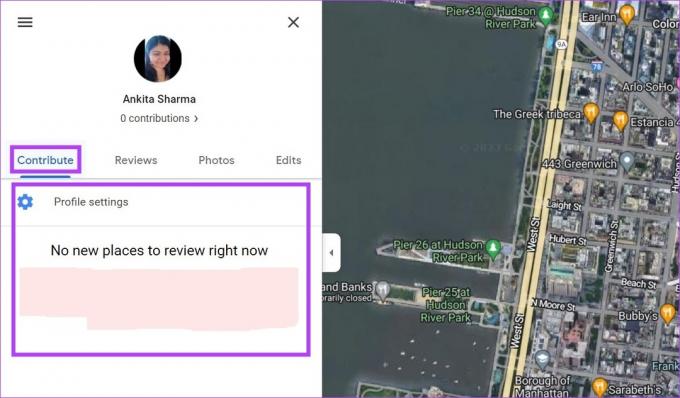
Korak 5: Alternativno, ako želite recenzirati mjesto koje se ne pojavljuje u vašoj nedavnoj povijesti, kliknite Zatvori da biste zatvorili prozor doprinosa.
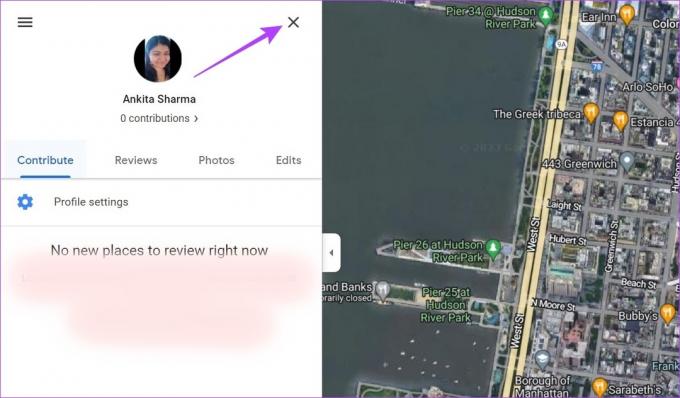
Korak 6: Zatim kliknite na traku za pretraživanje i upišite naziv mjesta koje želite recenzirati.
Korak 7: Odaberite mjesto koje želite recenzirati iz rezultata pretraživanja.

Korak 8: Nakon što se otvori bočna ploča, pomaknite se prema dolje i kliknite na "Napiši recenziju".

Korak 9: Ovdje možete napisati svoju recenziju, dati ocjenu od 5 zvjezdica, pa čak i dodati slike.
Bilješka: Ako recenzirate tvrtku ili atrakciju, od vas se može tražiti da ocijenite dodatne parametre kao što su vrijeme odgovora, kvaliteta usluga, cijena po osobi itd.
Korak 10: Kada završite, kliknite na Objavi.

Ovo će objaviti vašu recenziju na Google kartama i bit će vidljiva svima.
Pregledajte tvrtku u mobilnoj aplikaciji Google karte
Korak 1: Otvorite mobilnu aplikaciju Google karte.
Otvorite aplikaciju Google Maps za iOS
Otvorite Android aplikaciju Google karte
Korak 2: Dodirnite Doprinesite na dnu. Zatim dodirnite Napiši recenziju.
Korak 3: Sada, ako su vaše usluge lokacije uključene, Google karte će predložiti mjesta u blizini koja biste mogli pregledati. Možete dodirnuti bilo koje od predloženih mjesta za recenziju.
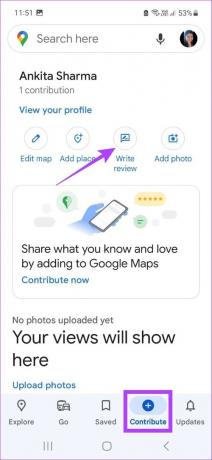
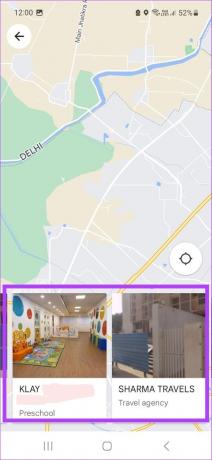
Korak 4: Ako želite recenzirati drugo mjesto, zatvorite ovaj prozor i dodirnite Istraži pri dnu.
Korak 5: Zatim dodirnite traku za pretraživanje.
Korak 6: Upišite naziv mjesta koje želite pregledati i odaberite ga iz rezultata.

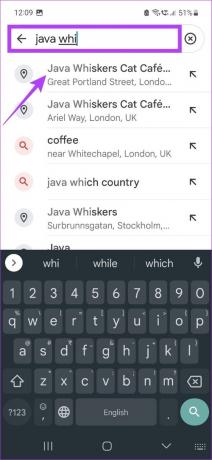
Korak 7: Zatim se pomaknite prema dolje i dodirnite RECENZIJE.
Korak 8: Ovo će otvoriti sve recenzije koje su trenutno napisane za ovo mjesto. Dodirnite zvjezdice da biste otvorili prozor za pregled.
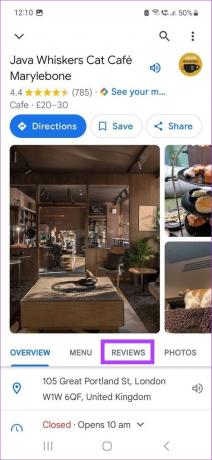

Korak 9: Dodajte recenziju, dajte potrebne ocjene i dodajte slike ako ih imate.
Korak 10: Kada završite, dodirnite Objavi.
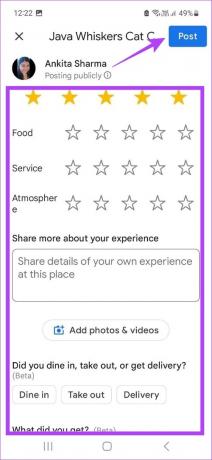
Ovo će objaviti vašu recenziju Google karata.
Kako ograničiti recenzije na Google kartama
Ako ne želite da drugi vide vaše recenzije, možete i njih ograničiti. Iako ne postoji izravna metoda, možete ograničiti svoj profil kako biste spriječili ljude da pristupaju i gledaju vaše recenzije. Slijedite korake u nastavku da biste to učinili pomoću web preglednika i mobilne aplikacije Google Maps.
Bilješka: Vaši pratitelji možda i dalje mogu pristupiti vašim recenzijama čak i nakon što ste ograničili svoj profil.
Korištenje web preglednika
Korak 1: Otvorite Google Maps u svom web pregledniku i kliknite na ikonu hamburgera.

Korak 2: Ovdje kliknite na Vaš doprinos.

Korak 3: Zatim kliknite na Postavke profila.

Korak 4: Isključite prekidač za "Prikaži svoje objave na svom profilu".
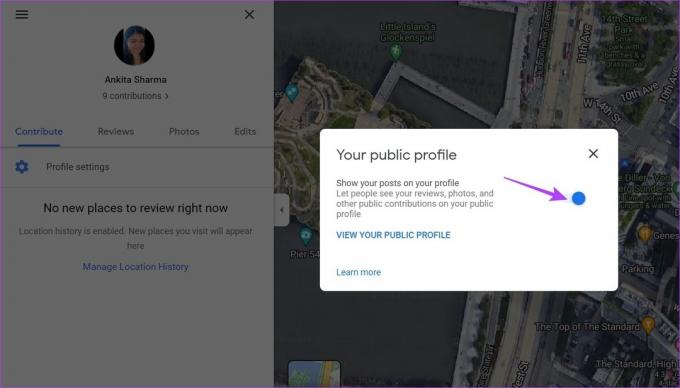
Ovo će ograničiti sadržaj koji je trenutno vidljiv na vašem profilu.
Korištenje mobilne aplikacije
Korak 1: Otvorite mobilnu aplikaciju Google karte i dodirnite ikonu svog profila.
Korak 2: Zatim dodirnite Postavke.

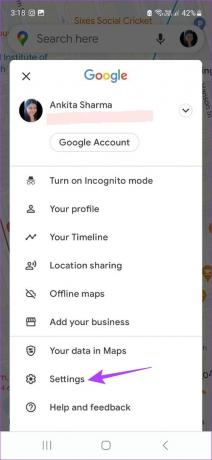
Korak 3: Ovdje dodirnite Osobni sadržaj.
Korak 4: Pomaknite se prema dolje i isključite opciju "Prikaži svoje objave na svom profilu".
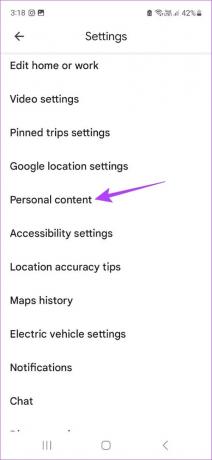
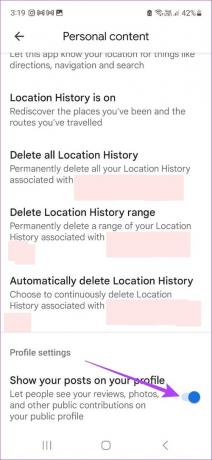
Recenzije na vašem profilu sada će biti ograničene.
Savjet: Da biste dodatno zaštitili svoj račun, također možete izbrišite svoju povijest pretraživanja Google karata.
Upotrijebite web-preglednik za uređivanje ili brisanje recenzija Google karata
Ako želite promijeniti svoju recenziju ili jednostavno ne želite da se recenzija više prikazuje, možete urediti ili potpuno izbrisati svoje recenzije pomoću web-preglednika. Evo kako to učiniti.
Uredite recenzije Google karata
Korak 1: Otvorite Google karte u svom web pregledniku i kliknite na ikonu izbornika.

Korak 2: Zatim kliknite na Vaš doprinos.

Korak 3: Ovdje kliknite na karticu Recenzije. Ovo će pokazati sve recenzije koje ste napisali do sada.
Korak 4: Idite na recenziju koju želite urediti i kliknite na tri točkice.
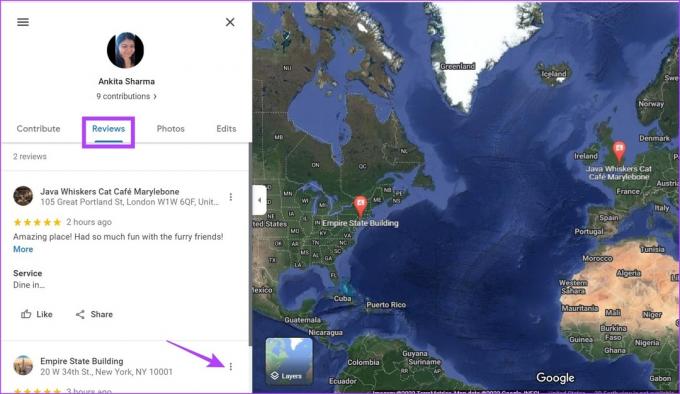
Korak 5: Ovdje kliknite Uredi recenziju za početak uređivanja.

Korak 6: Kada završite, kliknite na Objavi.
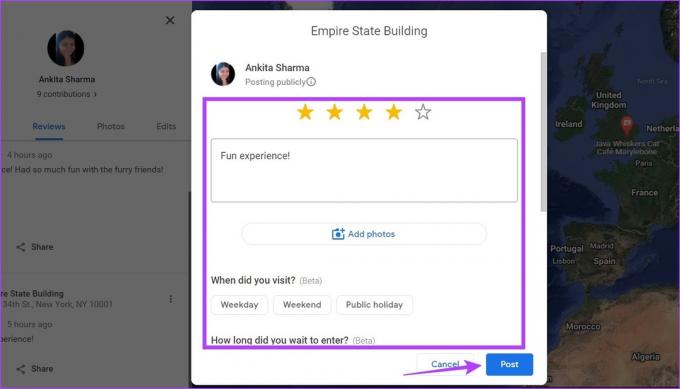
Korak 7: Zatim kliknite Gotovo.
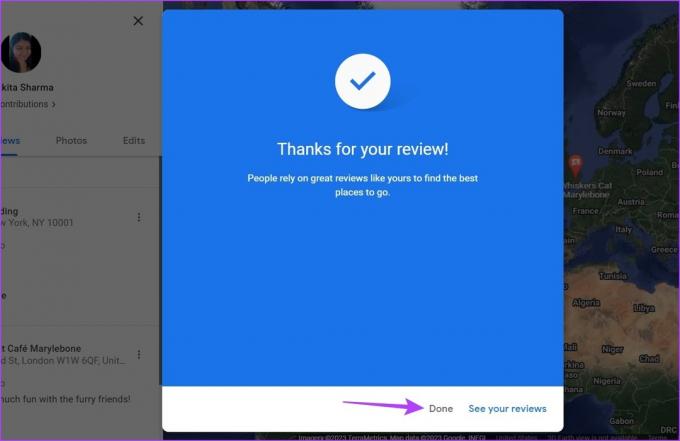
Ovo će objaviti vašu ažuriranu recenziju.
Izbrišite recenzije Google karata
Sada, ako želite izbrisati recenziju, slijedite ove korake.
Korak 1: Još jednom idite na stranicu sa svim recenzijama i kliknite na tri točkice za određenu recenziju. Zatim kliknite Izbriši recenziju.
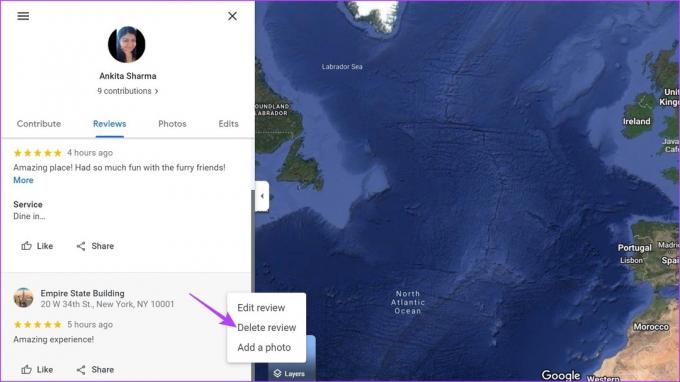
Korak 2: Kliknite na IZBRIŠI za potvrdu.

Ovo će izbrisati recenziju na Google kartama.
Uredite ili izbrišite recenzije Google karata pomoću mobilne aplikacije
Slično korištenju Google karata u web-pregledniku, također možete uređivati ili brisati recenzije Google karata pomoću mobilne aplikacije. Evo kako to učiniti.
Uredite recenzije Google karata
Korak 1: Otvorite mobilnu aplikaciju Google karte i dodirnite ikonu svog profila.
Korak 2: Zatim dodirnite Vaš profil.

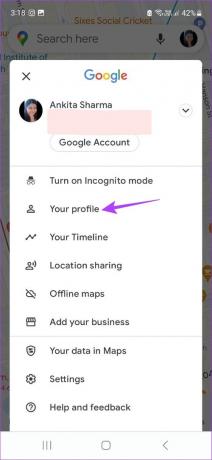
Korak 3: Pomaknite se prema dolje i dodirnite "Pogledaj sve recenzije". Ovo će prikazati sve vaše recenzije na Google kartama.
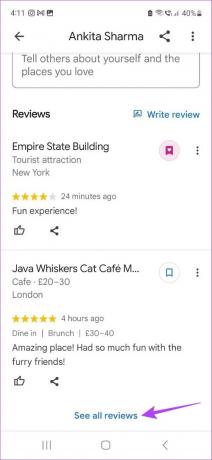
Korak 4: Zatim dodirnite ikonu s tri točke.
Korak 5: Dodirnite Uredi recenziju.
Korak 6: Nakon što je vaša recenzija uređena, dodirnite Objavi.

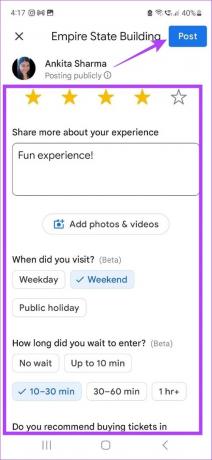
Ovo će objaviti uređenu verziju vaše recenzije.
Izbrišite recenzije Google karata
Sada, za potpuno brisanje recenzije, slijedite korake u nastavku.
Korak 1: Idite na stranicu sa svim recenzijama i dodirnite ikonu s tri točke
Korak 2: Zatim kliknite Izbriši recenziju da biste je izbrisali.
Korak 3: Ovdje dodirnite Da.
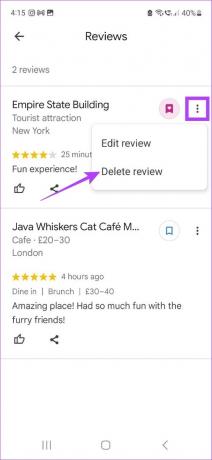
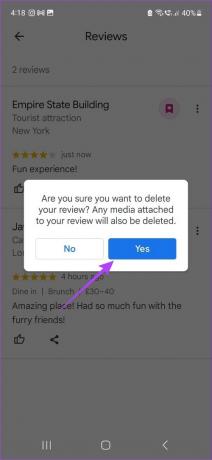
Ovo će trajno izbrisati vašu recenziju Google karata.
Kako prijaviti recenziju na Google kartama
Ako ste pronašli bilo kakvu recenziju koja se čini sumnjivom ili neprikladnom, također imate mogućnost prijaviti je. Ovo će označiti i prijaviti recenziju za daljnju istragu Google karata. Slijedite korake u nastavku da biste to učinili pomoću web preglednika i mobilne aplikacije Google Maps.
Bilješka: Označavanje recenzija kao Nekorisne neće ih prijaviti. Ovo će samo ograničiti vidljivost recenzije.
Korištenje web preglednika
Korak 1: Otvorite Google karte pomoću web preglednika.
Korak 2: Sada otvorite relevantno mjesto ili tvrtku i idite na recenziju koju želite prijaviti.
Korak 3: Ovdje kliknite na ikonu s tri točke.
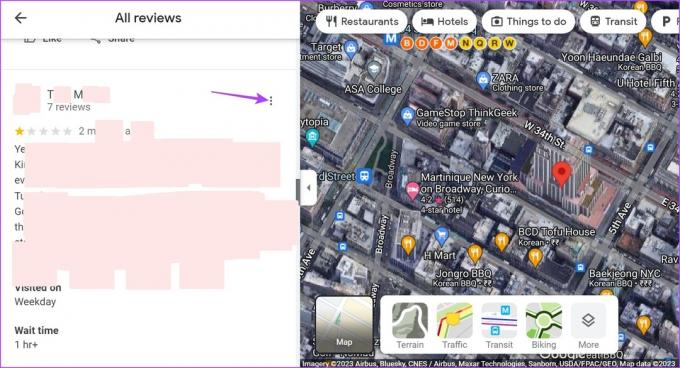
Korak 4: Zatim kliknite na "Označi kao neprikladno". Ovo će otvoriti poseban prozor za prijavu pregleda.
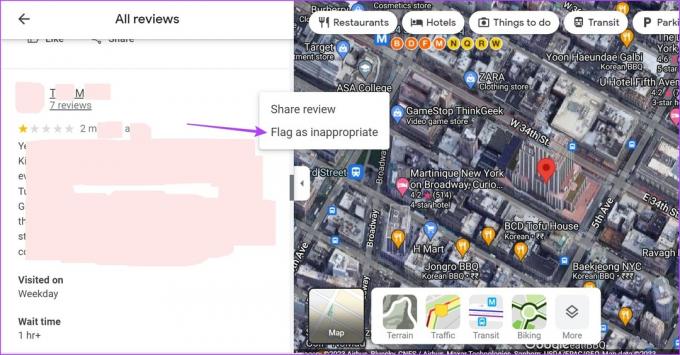
Korak 5: Ovdje odaberite odgovarajući razlog za označavanje recenzije.
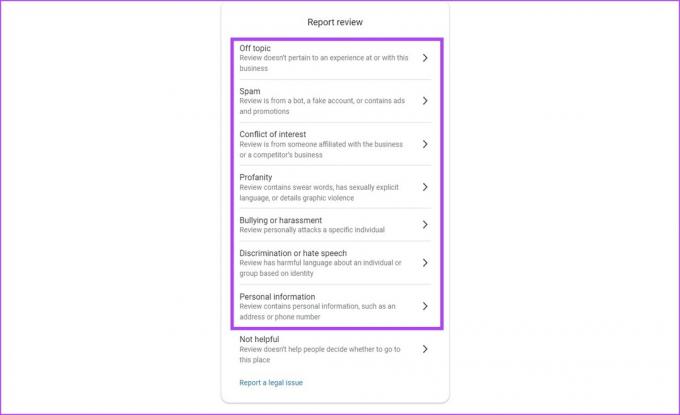
Ovo će označiti pregled za daljnju istragu od strane Google karata.
Korištenje mobilne aplikacije
Korak 1: Otvorite mobilnu aplikaciju Google karte i idite do relevantne tvrtke ili mjesta.
Korak 2: Zatim dodirnite karticu RECENZIJE.
Korak 3: Idite na recenziju koju želite prijaviti i dodirnite ikonu s tri točke.
Korak 4: Ovdje dodirnite Prijavi pregled.
Korak 5: Na ovoj stranici odaberite razlog za prijavu recenzije.
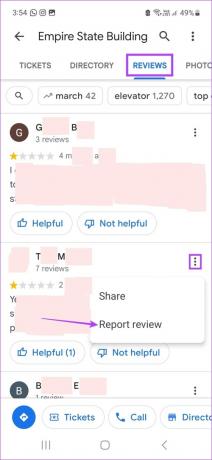
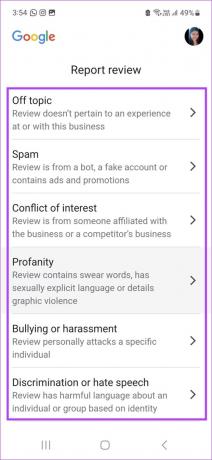
Ovo će prijaviti recenziju Google kartama. Nakon što se provede relevantna istraga, recenzija može biti izbrisana kao odgovor na prijavu.
Često postavljana pitanja o upravljanju recenzijama Google karata
Google karte ne spremaju kopije vaših recenzija. Dakle, ako se recenzija izbriše, nestala je zauvijek i ne može se vratiti. Morat ćete ponovno napisati i objaviti recenziju.
Recenzije na Google kartama možete uređivati koliko god puta želite.
Jedno od najrecenziranijih mjesta na Google kartama je Masjid al-Haram, koji se nalazi u Meki, Saudijska Arabija. Jedna je od najstarijih i najvećih džamija na svijetu.
Da, ako naiđete na recenziju koja vam je bila korisna, kliknite gumb Sviđa mi se da je označite kao korisnu i drugima.
Objavite svoje recenzije
Dakle, ovo su bili svi načini na koje možete dodavati, uređivati ili brisati recenzije na Google kartama. Iako su Google Maps dobar alat za navigaciju i praćenje vaših omiljenih lokacija, nedavno su dostupne mnoge druge aplikacije s istim funkcijama i još boljim značajkama. Da biste saznali više, pogledajte našu usporedbu na Google Maps vs. Waze.